Les ordinateurs Mac sont connus pour leur vitesse et leur fiabilité inégalées, en particulier lorsqu'il s'agit de tâches telles que la conception graphique, l'animation et, bien sûr, le dessin. Ils sont très appréciés des créatifs pour leurs performances fluides et leur capacité à suivre des projets exigeants.
Mais avoir le bon logiciel de dessin est tout aussi important ! Si vous aimez l'art numérique, la conception graphique ou l'illustration, il existe heureusement diverses applications de dessin pour Mac. Ces applications sont équipées de fonctionnalités utiles, d'interfaces conviviales et d'une excellente compatibilité pour répondre à tous les besoins.
Dans cet article
Partie 1. 10 meilleures applications de dessin pour Mac [gratuites et [Payant]
Lorsqu'il s'agit de créer de l'art numérique sur un Mac, vous n'êtes pas limité aux applications bien connues comme Photoshop. Il existe de nombreux autres programmes de dessin pour Mac conçus pour répondre à divers besoins et niveaux de compétence. Si vous êtes débutant et que vous pensez que Photoshop est trop complexe et coûteux, ces applications peuvent être une bonne alternative pour commencer à dessiner sur Mac.
Si vous avez besoin de recommandations, voici quelques-uns des meilleurs logiciels de dessin pour Mac :
1. Aperçu
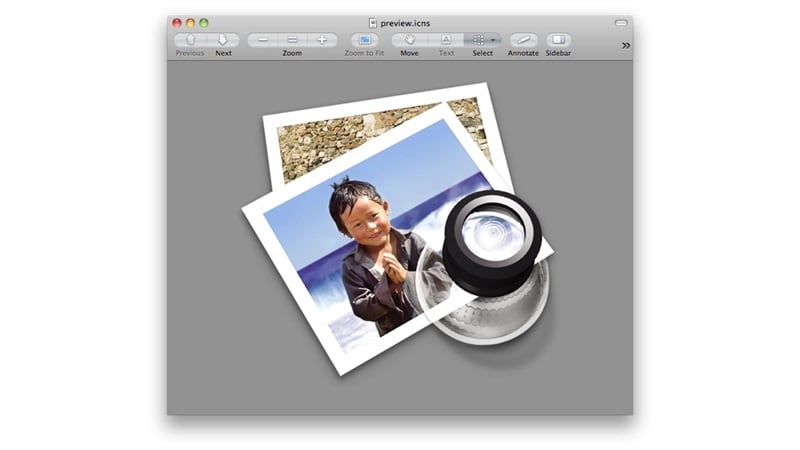
Vous pouvez utiliser Aperçu lorsque vous n'avez besoin que de modifications ou d'annotations de base sur vos images sans télécharger de logiciel supplémentaire. Cette application intégrée gratuite vous permet de dessiner des formes simples, d'ajouter du texte, de mettre en évidence des zones et d'effectuer des ajustements rapides tels que le recadrage ou le redimensionnement.
Prix : gratuit
Configuration requise : macOS 10.9 ou version ultérieure
Principales fonctionnalités :
- Outils de balisage simples pour ajouter des formes, du texte et des surlignements
- Retouche d'image de base, y compris le recadrage, le redimensionnement et la rotation
- Prend en charge la conversion par lots d'images
Idéal pour : Créer des annotations, réfléchir à des idées
2. Sketch
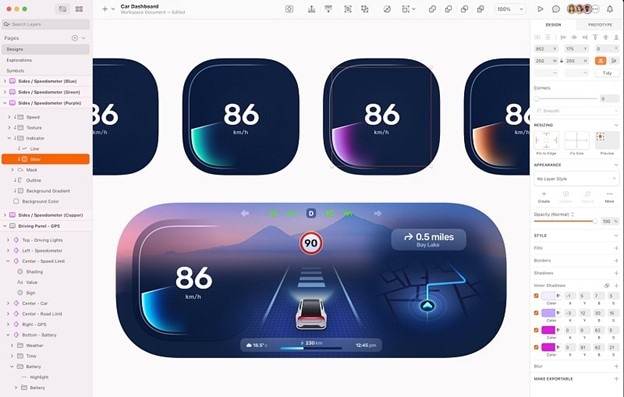
Sketch est une application de conception de qualité professionnelle conçue pour les utilisateurs de Mac. Apprécié par les concepteurs d'interface utilisateur/expérience utilisateur et les professionnels de la création, Sketch est bien connu pour son interface élégante, ses puissants outils d'édition vectorielle et ses fonctionnalités de collaboration transparentes.
Prix : gratuit avec achat intégré
Configuration requise : macOS 13.0.0 ou version ultérieure.
Principales fonctionnalités :
- Créez des tracés vectoriels personnalisés avec l'outil Plume
- Alignez les points vectoriels sur des pixels entiers, des demi-pixels ou des quarts de pixels ; vous pouvez également désactiver complètement l'accrochage
- Effectuez des opérations booléennes non destructives telles que Union, Soustraction, Intersection et Différence pour combiner des formes
- Prise en charge des polices variables, y compris diverses options prises en charge
Idéal pour : la conception d'interface utilisateur/expérience utilisateur ou l'art vectoriel
3. Paintbrush
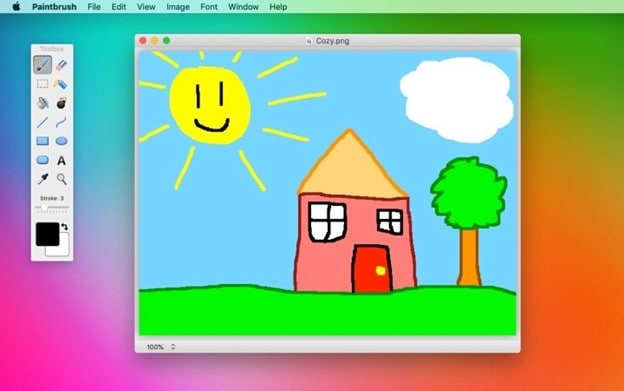
Paintbrush est un logiciel de dessin gratuit de base pour les utilisateurs de Mac. Il vise à offrir une alternative conviviale pour ceux qui recherchent des outils d'édition d'images simples, car il fournit les éléments essentiels pour des tâches d'édition d'images rapides et faciles.
Prix : Gratuit
Configuration requise : macOS X 10.10 (Yosemite) ou supérieur
Principales fonctionnalités :
- Comprend quelques pinceaux tels que des marqueurs, des pinceaux standard et un aérographe pour différents effets de peinture.
- Divers outils de forme pour créer des motifs géométriques.
- Dispose d'une roue chromatique pour sélectionner et ajuster les couleurs avec précision.
- Outil de texte pour ajouter du texte aux images afin d'étiqueter ou de décorer vos créations.
Idéal pour : Gribouillages et croquis rapides
4. Patina
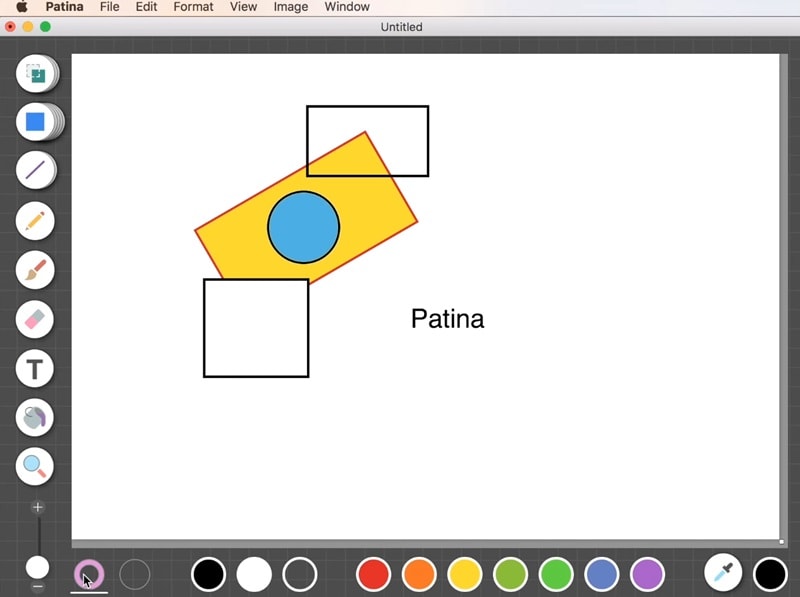
Patina est un remplacement très apprécié de Microsoft Paint pour macOS. Vous pouvez l'utiliser pour esquisser une idée rapide, dessiner des diagrammes détaillés, illustrer des concepts ou peindre. Son interface propre et attrayante correspond bien aux attentes esthétiques des utilisateurs Mac.
Prix : 2,99 $
Configuration requise : macOS X 10.8 ou version ultérieure
Principales fonctionnalités :
- Interface simplifiée pour un dessin rapide
- Outils de base comme les lignes, les formes, le texte et les options de couleur
- Possibilité de faire pivoter des objets
- Prend en charge les arrière-plans transparents
Idéal pour : Gribouillages rapides pour les enfants et les débutants
5. ArtBoard
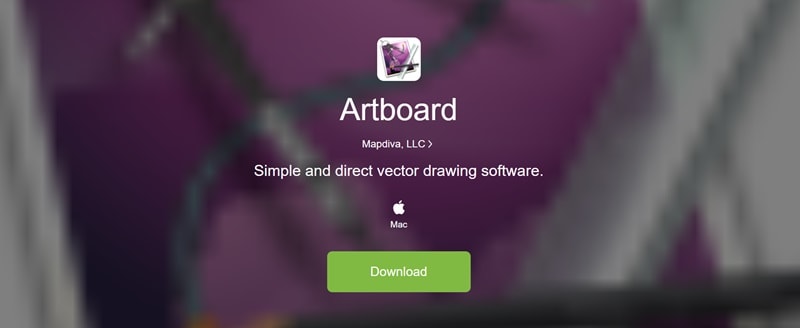
Artboard est une application de dessin vectoriel conçue pour créer des graphiques vectoriels nets, des logos évolutifs et des illustrations détaillées. Il propose des modèles pour les entreprises, les amateurs et les concepteurs pour démarrer facilement des projets tels que des cartes de visite, des affiches et des graphiques pour les réseaux sociaux.
Prix : 39,99 $
Configuration requise : macOS X 10.10 ou version ultérieure
Principales fonctionnalités :
- Disposition à onglets qui permet d'accéder facilement aux outils essentiels
- Onglet Styles pour créer des styles « empilés » avec des options telles que des traits fléchés, des pinceaux à motifs, des dégradés, etc.
- Livré avec plus de 1 900 cliparts et styles graphiques entièrement personnalisables et libres de droits
Idéal pour : les débutants et les professionnels qui souhaitent dessiner des dessins vectoriels
6. FireAlpaca
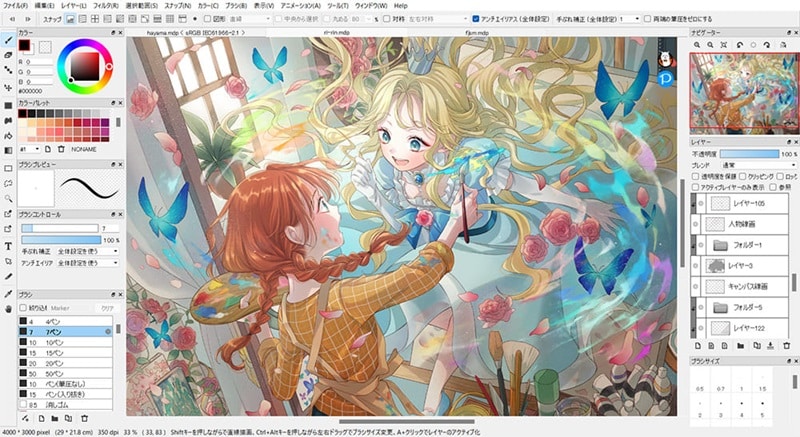
FireAlpaca est l'un des meilleurs logiciels de dessin gratuits pour Mac qui est assez léger pour la peinture numérique. Bien qu'il soit gratuit, FireAplaca propose diverses fonctionnalités que l'on retrouve souvent dans les logiciels payants.
Prix : gratuit
Configuration requise : macOS X 10.7 ou version ultérieure
Principales fonctionnalités :
- Prend en charge la vue en perspective 3D pour dessiner des objets et des environnements avec une profondeur et des proportions appropriées
- Offre cinq textures de pinceau différentes pour vous aider à ajouter une touche traditionnelle à vos œuvres d'art numériques
- Ajuste automatiquement les lignes tracées avec des préréglages personnalisables
- Les pinceaux peuvent être entièrement personnalisés en termes de largeur, de force, de taille et d'autres attributs
Idéal pour : les débutants et les professionnels qui souhaitent créer des illustrations et des peintures numériques à l'aide d'outils accessibles et personnalisables.
7. Affinity Designer
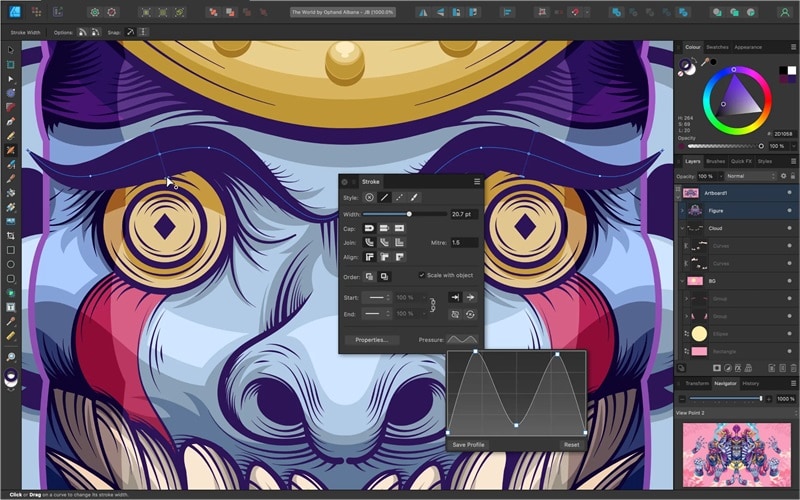
Affinity Designer est une application de dessin vectoriel pour Macbook qui est également disponible sur Windows et iPadOS. Il fait partie de la suite Affinity, qui propose un ensemble complet d'outils pour les conceptions vectorielles et raster.
Prix : 49,99 $
Configuration requise : Mac OS X 10.7 ou version ultérieure
Principales fonctionnalités :
- Options typographiques avancées, notamment prise en charge des fonctionnalités OpenType, des ligatures, des alternatives stylistiques et une gestion complète des styles de texte
- Modification vectorielle précise avec des fonctionnalités telles que l'outil Plume, l'outil Nœud et les options d'accrochage
- Prend en charge le panoramique et le zoom à une fréquence d'images de 60 ips.
Idéal pour : les professionnels de la création qui souhaitent concevoir des conceptions vectorielles conformes aux normes de l'industrie avec une précision au pixel près
8. Tayasui Sketches
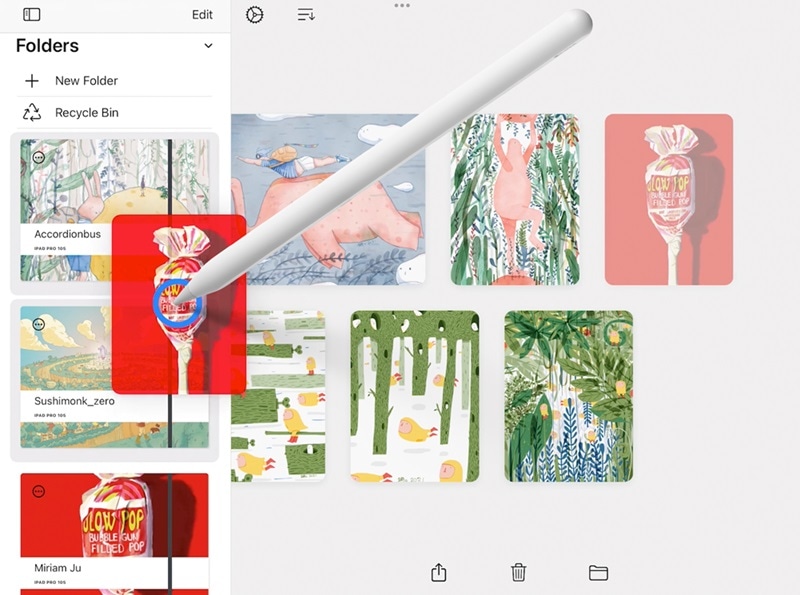
Tayasui Sketches est une application de dessin et de peinture numérique conçue pour offrir aux artistes une expérience de dessin réaliste et intuitive. Disponible sur iOS, macOS et Android, il propose une gamme d'outils et de fonctionnalités qui s'adressent aussi bien aux débutants qu'aux artistes professionnels.
Prix : gratuit avec achats intégrés à partir de 2,99 $/mois ou 7,99 $ pour la version Pro
Configuration requise : macOS 12.0 ou version ultérieure
Principales fonctionnalités :
- Fournit plus de 20 outils tels que des crayons, des stylos, des pinceaux aquarelle, des pinceaux acryliques et plus encore
- Comprend un pinceau aquarelle incroyablement réaliste qui permet aux couleurs de couler et de se mélanger naturellement
- Un éditeur de pinceaux étendu permet un aperçu et une modification en temps réel des pinceaux
- comprend des fonctionnalités telles que le mélange de couleurs et les outils de dégradé
Idéal pour : Esquisse et dessin numérique
9. SketchBook
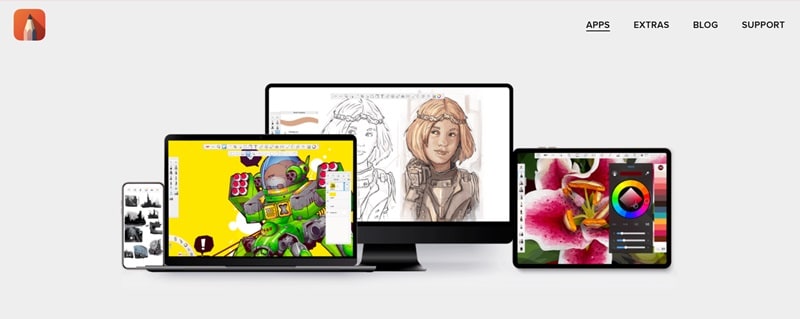
Sketchbook est un autre excellent choix sur notre liste des meilleures applications de dessin pour Mac. Ce logiciel s'adresse à tous ceux qui aiment dessiner, des débutants aux artistes professionnels. Avec des pinceaux personnalisables, vous pouvez laisser libre cours à votre créativité tout en conservant la précision nécessaire pour un travail détaillé.
Prix : 24,99 $
Configuration requise : macOS 12.0 ou version ultérieure
Principales fonctionnalités :
- Choisissez parmi de nombreux types de pinceaux, notamment des crayons, des marqueurs, des pinceaux à traits, etc.
- Pinceaux personnalisables pour obtenir le style exact que vous souhaitez
- Outils de précision pour vous aider à obtenir des lignes et des proportions parfaites
- Travaillez avec plusieurs calques et accédez à une gamme complète de modes de fusion
Idéal pour : les débutants et les professionnels qui recherchent une application de dessin avec une interface utilisateur simple
10. Krita

Krita est un logiciel de dessin et de peinture gratuit et open source conçu pour les artistes de tous types. Le logiciel regorge d'outils de qualité professionnelle qui sont essentiels pour créer des arts numériques. Krita est un excellent outil de démarrage si vous recherchez les meilleurs programmes de dessin gratuits pour Mac.
Prix : gratuit
Configuration requise : macOS 10.14 ou version ultérieure
Principales fonctionnalités :
- Une grande variété de types de pinceaux conçus pour différents styles artistiques
- Des outils de superposition avancés et des assistants de dessin pour une précision accrue
- Des outils d'animation pour créer des animations 2D image par image
- Des outils vectoriels intégrés, parfaits pour concevoir des panneaux de bandes dessinées et des graphiques évolutifs
- Un gestionnaire de ressources pour importer des pinceaux et des packs de textures d'autres artistes
Idéal pour : les professionnels créatifs qui cherchent à créer des illustrations vectorielles et à peindre des croquis détaillés.
Partie 2. Comment dessiner gratuitement dans Aperçu sur Mac
Nous allons maintenant vous faire une démonstration rapide de la façon de dessiner sur Mac à l'aide de l'application Aperçu intégrée. Cet outil gratuit comprend diverses fonctionnalités de balisage qui vous permettent d'annoter et de dessiner des formes directement sur les images. Voici un guide simple étape par étape pour commencer :
Étape 1 : ouvrez la barre d'outils de balisage
Cliquez avec le bouton droit sur l'image que vous souhaitez modifier et sélectionnez Ouvrir avec > Aperçu (par défaut). Dans l'interface d'aperçu, cliquez sur l'icône Afficher la barre d'outils d'annotation dans le coin supérieur droit pour afficher la barre d'outils d'annotation sous la barre d'outils standard.

Étape 2 : ajouter des formes à l'image
Pour ajouter des formes, cliquez sur l'icône Formes dans la barre d'outils d'annotation et choisissez une forme parmi les options disponibles. Ensuite, faites glisser la forme pour la positionner sur l'image comme vous le souhaitez. Vous pouvez également dessiner librement à l'aide du pinceau Esquisse.
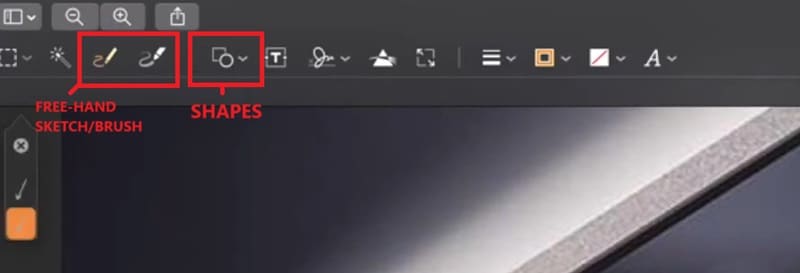
Étape 3 : ajouter du texte à l'image
Si vous souhaitez ajouter du texte, sélectionnez l'outil Texte dans la barre d'outils de balisage. Faites glisser la zone de texte à la position souhaitée sur l'image et redimensionnez-la à l'aide des poignées de mise à l'échelle.
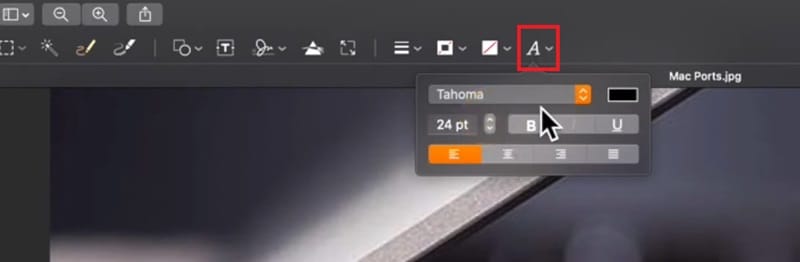
Après cela, cliquez à l'intérieur de la zone de texte, supprimez le texte d'espace réservé et saisissez la légende souhaitée. Vous pouvez personnaliser la police, la taille et la mise en forme en fonction de vos préférences.
Bonus : modifiez et améliorez votre dessin avant de le publier
Après avoir dessiné avec la meilleure application de dessin sur Mac pour vous, vous pouvez modifier et améliorer davantage votre dessin à l'aide d'outils d'édition d'images. L'option recommandée pour cette étape est Wondershare Filmora. Bien que principalement connu comme un éditeur vidéo, Filmora offre également des fonctionnalités polyvalentes qui en font un excellent outil pour ajouter des touches créatives à vos dessins.
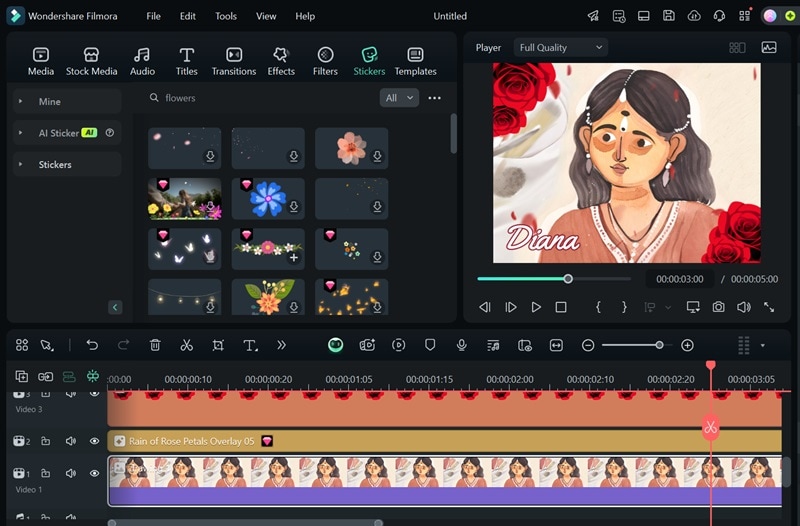
Comment Filmora peut vous aider à améliorer votre dessin
- Filtres artistiques et effets : appliquez des filtres créatifs, des superpositions et des effets pour donner à votre dessin une touche unique et professionnelle.
- Ajoutez de la musique : transformez votre dessin en une vidéo attrayante en ajoutant une musique de fond qui complète l'ambiance de votre œuvre.
- Ajoutez des autocollants et des graphiques : insérez des autocollants amusants, des icônes ou des éléments graphiques personnalisables pour améliorer l'attrait visuel.
- Ajustez les couleurs et le ton : peaufinez luminosité, contraste, saturation et plus encore pour donner à votre dessin un aspect dynamique et soigné.
- Texte et titres : ajoutez du texte, des légendes ou des titres élégants pour expliquer votre illustration ou ajouter du contexte.
De plus, vous pouvez également utiliser sa fonction d'enregistrement d'écran pour capturer l'intégralité de votre processus de dessin. Accélérez-le pour créer une vidéo accélérée en ajustant la vitesse de lecture. C'est parfait pour partager votre flux de travail sous forme de tutoriel, créer du contenu amusant pour les réseaux sociaux ou simplement montrer vos compétences.
Conclusion
Avez-vous choisi l'application de dessin parfaite pour votre Mac ? Parmi nos meilleurs choix, citons Krita pour ses outils gratuits de qualité professionnelle et SketchBook pour sa simplicité. Mais la meilleure application pour vous dépend de votre style, de vos besoins et de vos objectifs créatifs.
Et si vous souhaitez aller plus loin, des outils comme Filmora peuvent améliorer votre travail artistique. Vous pouvez ajouter des effets et du texte, ou même partager votre processus via des vidéos accélérées.



 Sécurité 100 % vérifiée | Aucun abonnement requis | Aucun logiciel malveillant
Sécurité 100 % vérifiée | Aucun abonnement requis | Aucun logiciel malveillant


